Les administrateurs informatiques peuvent utiliser ce guide pour déployer le complément Bloc-notes OneNote pour la classe dans une école ou un district, à l’aide de modèles stratégie de groupe. Avec cette approche, les administrateurs informatiques poussent les paramètres par défaut d’un système de gestion de l’apprentissage (LMS), d’un système d’information sur les étudiants (SIS) ou d’un gradebook particulier. En déployant cette stratégie de groupe, les enseignants ont moins à configurer pour commencer l’intégration des devoirs et des notes avec le complément Bloc-notes pour la classe.
Mise en route
Téléchargez le complément Bloc-notes pour la classe stratégie de groupe modèles.
Ce fichier contient un seul fichier ClassNotebook.admx indépendant de la langue et plusieurs fichiers ClassNotebook.adml spécifiques à la langue, un pour chacune des 43 langues prises en charge par le complément Bloc-notes pour la classe.
Pour plus d’informations sur l’utilisation des fichiers ADMX et ADML pour Windows 7 et Windows Server 2008 et versions ultérieures, consultez Guide pas à pas relatif à la gestion des fichiers ADMX stratégie de groupe.
Gestion des connexions LMS/SIS
Le complément Bloc-notes pour la classe permet aux enseignants de se connecter au LMS/SIS de leur établissement ou de leur district. Lorsque les enseignants cliquent sur le bouton Connections dans le complément Bloc-notes pour la classe, ils sont invités à entrer les paramètres de connexion qui permettront au complément Bloc-notes pour la classe de se connecter à leur système d’exploitation/SIS, comme illustré dans la capture d’écran suivante.
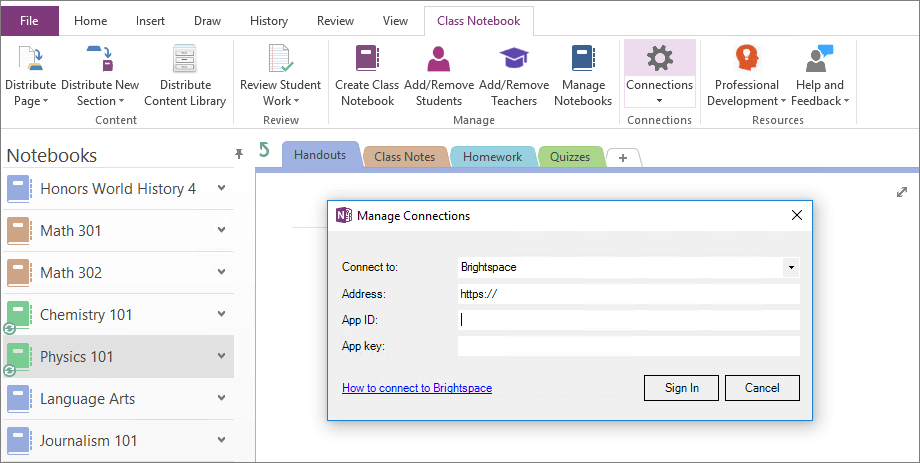
Avec cette stratégie de groupe, un administrateur informatique peut définir ces paramètres pour chaque enseignant de l’école ou du district. Une fois activé, les enseignants n’auront pas besoin d’entrer les paramètres manuellement. La capture d’écran suivante montre la boîte de dialogue Gérer Connections avec un stratégie de groupe activé.
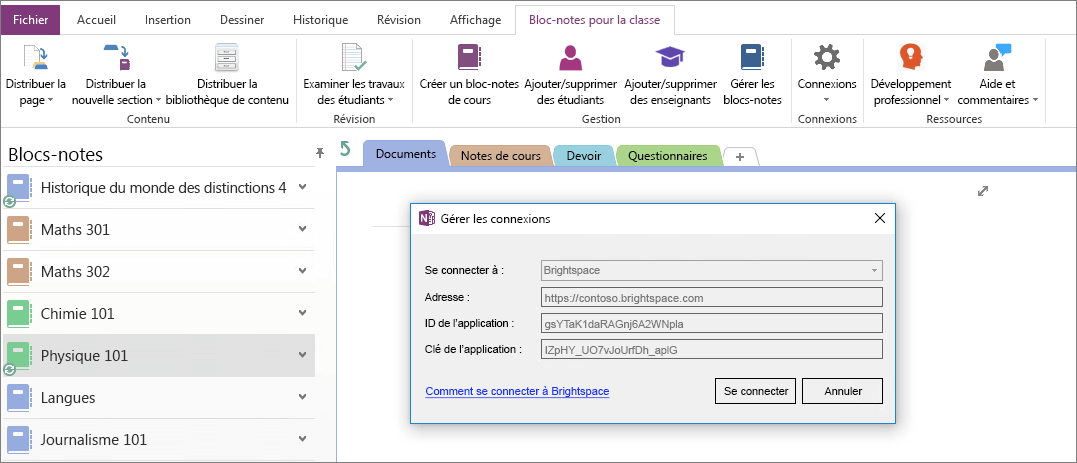
Les sections suivantes décrivent ces paramètres en détail et comment ils s’appliquent à chacun des LMS/SIS pris en charge par le complément Bloc-notes pour la classe.
Paramètres de stratégie de groupe
Le tableau suivant répertorie les paramètres de stratégie de groupe inclus dans les modèles ci-dessus.
|
Nom du paramètre |
Nom de chemin d’accès et de valeur du Registre |
Description |
|
Nom de LMS |
HKEY_CURRENT_USER\Software\Policies\Microsoft\OneNoteClassNotebook\Lms |
Ce paramètre de stratégie spécifie le LMS ou le SIS auquel le complément Bloc-notes pour la classe se connecte. Pour obtenir la liste des valeurs autorisées pour ce paramètre, reportez-vous à la section Paramètres LMS/SIS ci-dessous. |
|
URL de l’hôte LMS |
HKEY_CURRENT_USER\Software\Policies\Microsoft\OneNoteClassNotebook\LmsHost |
Ce paramètre de stratégie spécifie l’URL d’hôte du LMS ou du SIS. Certains LMS et SIS ont des URL d’hôte constantes, tandis que d’autres ont des URL d’hôte spécifiques à une école ou à un district. Reportez-vous à la section Paramètres LMS/SIS ci-dessous pour voir quels LMS ou SIS ont des URL d’hôte spécifiques à l’école ou au district. |
|
Réf client |
HKEY_CURRENT_USER\Software\Policies\Microsoft\OneNoteClassNotebook\ClientId |
Ce paramètre de stratégie spécifie l’ID client (parfois appelé ID d’application) requis par le complément Bloc-notes pour la classe pour appeler l’INTERFACE de programmation d’application (API) d’un LMS ou d’un SIS. Les ID client sont généralement générés par l’administrateur informatique dans l’interface utilisateur LMS/SIS avec la clé secrète client. Reportez-vous à la section Paramètres LMS/SIS ci-dessous pour voir quels LMS ou SIS nécessitent un ID client. |
|
Clé secrète client |
HKEY_CURRENT_USER\Software\Policies\Microsoft\OneNoteClassNotebook\ClientSecret |
Ce paramètre de stratégie spécifie la clé secrète client (parfois appelée secret de l’application) requise par le complément Bloc-notes pour la classe afin d’appeler l’API (Application Programming Interface) de certains LMS ou SIS. Les secrets client sont généralement générés par l’administrateur informatique dans l’interface utilisateur LMS/SIS avec l’ID client. Reportez-vous à la section Paramètres LMS/SIS ci-dessous pour voir quels LMS ou SIS nécessitent une clé secrète client. |
|
Jeton d’accès |
HKEY_CURRENT_USER\Software\Policies\Microsoft\OneNoteClassNotebook\AccessToken |
Ce paramètre de stratégie spécifie le jeton d’accès (parfois appelé jeton utilisateur) requis par le complément Bloc-notes pour la classe pour appeler l’INTERFACE de programmation d’application (API) de certains LMS ou SIS. Les jetons d’accès sont généralement générés par l’administrateur informatique dans les paramètres d’administration LMS/SIS. Reportez-vous à la section Paramètres LMS/SIS ci-dessous pour voir quels LMS ou SIS nécessitent un jeton d’accès. |
|
Code scolaire |
HKEY_CURRENT_USER\Software\Policies\Microsoft\OneNoteClassNotebook\SchoolCode |
Ce paramètre de stratégie spécifie le code scolaire requis par le complément Bloc-notes pour la classe pour OneNote afin d’appeler l’API (Application Programming Interface) de certains LMS ou SIS. La valeur de ce paramètre est généralement obtenue à partir des paramètres d’administration LMS/SIS. Reportez-vous à la section Paramètres LMS/SIS ci-dessous pour voir quels LMS ou SIS nécessitent un code scolaire. |
|
Année scolaire |
HKEY_CURRENT_USER\Software\Policies\Microsoft\OneNoteClassNotebook\SchoolYear |
Ce paramètre de stratégie spécifie l’année scolaire requise par le complément Bloc-notes pour la classe pour OneNote afin d’appeler l’API (Application Programming Interface) de certains LMS ou SIS. La valeur de ce paramètre est généralement obtenue à partir des paramètres d’administration LMS/SIS. Reportez-vous à la section Paramètres LMS/SIS ci-dessous pour voir quels LMS ou SIS nécessitent une année scolaire. |
Paramètres LMS/SIS
Les sections suivantes répertorient les paramètres de stratégie de groupe requis par chacun des LMS/SIS pris en charge par le complément Bloc-notes pour la classe.
Une valeur de paramètre en gras indique que la valeur doit être entrée textuellement. Par exemple, la valeur du paramètre LMS Name.
Une valeur de paramètre en italique indique que la valeur est spécifique aux instance LMS/SIS de votre établissement scolaire ou district et qu’elle est généralement obtenue à partir des paramètres de l’administrateur. Par exemple, la valeur de la définition de l’URL de l’hôte LMS.
Aeries
|
Nom du paramètre |
Type de paramètre |
Valeur |
|
Nom de LMS |
String |
Aeries |
Blackbaud
|
Nom du paramètre |
Type de paramètre |
Valeur |
|
Nom de LMS |
String |
Blackbaud |
|
URL de l’hôte LMS |
String |
URL de l’instance Blackbaud de votre établissement scolaire ou de votre district. Par exemple : https://contoso.blackbaud.com |
Espace lumineux
|
Nom du paramètre |
Type de paramètre |
Valeur |
|
Nom de LMS |
String |
Espace lumineux |
|
URL de l’hôte LMS |
String |
URL de l’instance Brightspace de votre établissement scolaire ou de votre district. Par exemple : https://contoso.brightspace.com |
|
Réf client |
String |
Généré dans votre instance Brightspace. Pour plus d’informations sur la génération de l’ID client, consultez ce guide . |
|
Clé secrète client |
String |
Généré dans votre instance Brightspace. Pour plus d’informations sur la génération de la clé secrète client, consultez ce guide . |
Zone de dessin
|
Nom du paramètre |
Type de paramètre |
Valeur |
|
Nom de LMS |
String |
Zone de dessin |
|
URL de l’hôte LMS |
String |
URL du instance Canvas de votre établissement scolaire ou de votre district. Par exemple : https://contoso.instructure.com |
Classter
|
Nom du paramètre |
Type de paramètre |
Valeur |
|
Nom de LMS |
String |
Classter |
Edmodo
|
Nom du paramètre |
Type de paramètre |
Valeur |
|
Nom de LMS |
String |
Edmodo |
Edsby
|
Nom du paramètre |
Type de paramètre |
Valeur |
|
Nom de LMS |
String |
Edsby |
|
Nom de l’organisation LMS |
String |
Nom du organization spécifié par l’administrateur informatique lors de l’inscription |
EDUonGo
|
Nom du paramètre |
Type de paramètre |
Valeur |
|
Nom de LMS |
String |
EDUonGo |
|
URL de l’hôte LMS |
String |
URL de l’instance EDUonGo de votre établissement scolaire ou de votre district. Par exemple : https://contoso.eduongo.com |
ESD
|
Nom du paramètre |
Type de paramètre |
Valeur |
|
Nom de LMS |
String |
ESD |
|
Nom de l’organisation LMS |
String |
Nom du organization spécifié par l’administrateur informatique lors de l’inscription |
Firefly Learning
|
Nom du paramètre |
Type de paramètre |
Valeur |
|
Nom de LMS |
String |
FireflyLearning |
|
URL de l’hôte LMS |
String |
URL du instance Firefly Learning de votre école ou de votre district. Par exemple : https://contoso.firefly.com |
Google Classroom
|
Nom du paramètre |
Type de paramètre |
Valeur |
|
Nom de LMS |
String |
GoogleClassroom |
Infinite Campus (bloqué)
|
Nom du paramètre |
Type de paramètre |
Valeur |
|
Nom de LMS |
String |
Infinite Campus (bloqué) |
Notes en direct
|
Nom du paramètre |
Type de paramètre |
Valeur |
|
Nom de LMS |
String |
Notes en direct |
LMS365
|
Nom du paramètre |
Type de paramètre |
Valeur |
|
Nom de LMS |
String |
Lms365 |
|
URL de l’hôte LMS |
String |
URL du instance LMS365 de votre établissement scolaire ou district. Par exemple : https://contoso.sharepoint.com |
Microsoft Classroom
|
Nom du paramètre |
Type de paramètre |
Valeur |
|
Nom de LMS |
String |
MicrosoftClassroom |
Microsoft Teams
|
Nom du paramètre |
Type de paramètre |
Valeur |
|
Nom de LMS |
String |
Microsoft Teams |
Moodle
|
Nom du paramètre |
Type de paramètre |
Valeur |
|
Nom de LMS |
String |
Moodle |
|
URL de l’hôte LMS |
String |
URL du instance Moodle de votre établissement scolaire ou de votre district. Par exemple : https://contoso.moodle.com |
|
Jeton d’accès |
String |
Généré dans votre instance Moodle. Consultez ce guide pour plus d’informations sur la façon de générer le jeton d’accès. |
OpenLearning
|
Nom du paramètre |
Type de paramètre |
Valeur |
|
Nom de LMS |
String |
OpenLearning |
Powerschool
|
Nom du paramètre |
Type de paramètre |
Valeur |
|
Nom de LMS |
String |
Powerschool |
Rediker
|
Nom du paramètre |
Type de paramètre |
Valeur |
|
Nom de LMS |
String |
Rediker |
|
URL de l’hôte LMS |
String |
URL du instance Moodle de votre établissement scolaire ou de votre district. Par exemple : https://www.plusportals.com/contoso |
|
Code scolaire |
String |
Obtenu à partir de votre instance Rediker. Voir https://aka.ms/classnotebookaddinrediker. |
|
Année scolaire |
String |
Obtenu à partir de votre instance Rediker. Voir https://aka.ms/classnotebookaddinrediker. |
Octets scolaires
|
Nom du paramètre |
Type de paramètre |
Valeur |
|
Nom de LMS |
String |
Octets scolaires |
Schoology
|
Nom du paramètre |
Type de paramètre |
Valeur |
|
Nom de LMS |
String |
Schoology |
|
URL de l’hôte LMS |
String |
URL de l’instance scolaire de votre établissement scolaire ou de votre district. Par exemple : https://contoso.schoology.com |
|
Réf client |
String |
Généré dans votre instance Schoology. Voir https://aka.ms/classnotebookaddinschoology |
|
Clé secrète client |
String |
Généré dans votre instance Schoology. Voir https://aka.ms/classnotebookaddinschoology |
Sebit VCloud
|
Nom du paramètre |
Type de paramètre |
Valeur |
|
Nom de LMS |
String |
Sebit |
Ciel
|
Nom du paramètre |
Type de paramètre |
Valeur |
|
Nom de LMS |
String |
Ciel |
Sungard
|
Nom du paramètre |
Type de paramètre |
Valeur |
|
Nom de LMS |
String |
Sungard |
Synergie
|
Nom du paramètre |
Type de paramètre |
Valeur |
|
Nom de LMS |
String |
Synergie |
|
Nom de l’organisation LMS |
String |
Nom du organization spécifié par l’administrateur informatique lors de l’inscription |
Tableau de bord de l’enseignant
|
Nom du paramètre |
Type de paramètre |
Valeur |
|
Nom de LMS |
String |
TeacherDashboard |
|
URL de l’hôte LMS |
String |
URL du tableau de bord enseignant de votre établissement scolaire ou de votre district instance. Par exemple : https://contoso.teacherdasboard365.com |
WinjiGo
|
Nom du paramètre |
Type de paramètre |
Valeur |
|
Nom de LMS |
String |
WinjiGo |










